很多小伙伴在日常工作中都会需要使用到word文档这款软件,在Word文档中我们可以对文本内容进行各种专业化的编辑处理。如果我们希望在Word文档中将所有英文内容都删除,只保留中文内容,小伙伴们知道具体该如何进行操作吗,其实操作方法是非常简单的。我们只需要借助Word文档中的“查找和替换”功能就可以轻松实现想要的效果了。在Word文档中按Ctrl+H键打开查找和替换窗口,就可以在其中进行详细的操作设置了,非常简单的。接下来,小编就来和小伙伴们分享具体的操作步骤了,有需要或者是有兴趣了解的小伙伴快来和小编一起往下看看吧!
第一步:点击打开需要删除所有英文内容的Word文档;

第二步:按Ctrl+H键,或者在“开始”选项卡中点击“替换”按钮,在打开的窗口中点击“更多”按钮展开;

第三步:将鼠标定位到“查找内容”处的输入框,点击“特殊格式”后选择“任意字母”;

第四步:鼠标定位到“替换为”处的输入框,不输入任何内容保持空白,点击“全部替换”;

第五步:看到全部完成,完成XX处替换的提示窗口,点击确定并关闭窗口就可以看到文档中的英文内容都被删除了。

以上就是Word文档中批量删除所有英文字母的方法教程的全部内容了。如果有需要我们还可以批量删除所有图片,批量删除所有数字,批量删除多余的空白行等等。
 洛克王国少时回忆杰瑞西怎么打-洛克王国
洛克王国少时回忆杰瑞西怎么打-洛克王国
洛克王国游戏中少时回忆杰瑞西关卡要怎样打呢?相信不少用户都......
阅读 小米13关闭多声音功能的教程
小米13关闭多声音功能的教程
用户在购买新手机时,会考虑手机的性价比、硬件配置或者是存......
阅读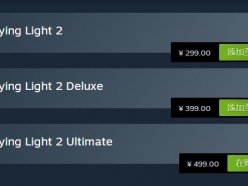 消逝的光芒2多少钱 标准版、豪华版及终
消逝的光芒2多少钱 标准版、豪华版及终
消逝的光芒2多少钱?目前该游戏已经正式预售了,官方也开放了......
阅读 搜狐视频怎么和好友一起看视频
搜狐视频怎么和好友一起看视频
搜狐视频怎么和好友一起看视频呢,可以通过和好友建立影视厅......
阅读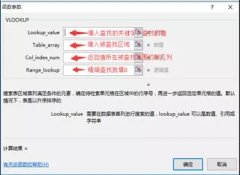 vlookup函数怎么用详细步骤
vlookup函数怎么用详细步骤
vlookup函数是一个非常强大的函数,在办公中会经常使用到,根据......
阅读 Intel Core i9-12900KS 在美国
Intel Core i9-12900KS 在美国 迪兰恒进已提交 Radeon RX
迪兰恒进已提交 Radeon RX 抖音96796是什么梗?96796有什
抖音96796是什么梗?96796有什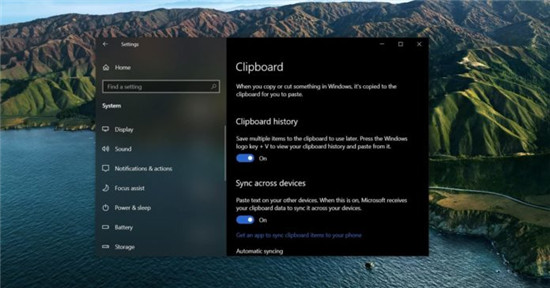 Win10将获得另一个巨大的复
Win10将获得另一个巨大的复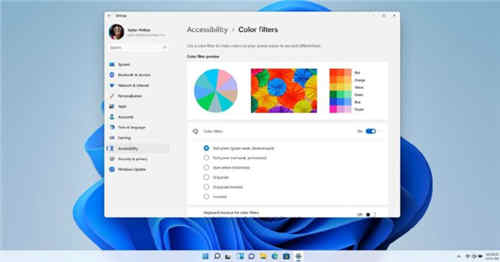 Windows11更新不会像 Window
Windows11更新不会像 Window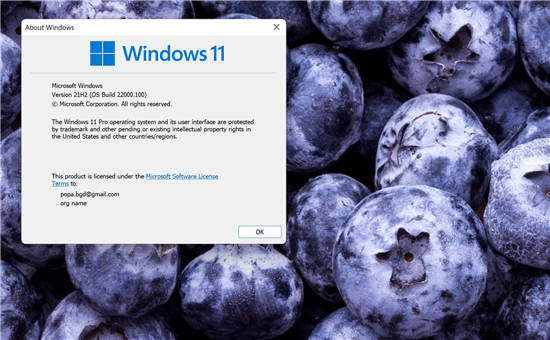 想要更稳定的 Windows 11 版
想要更稳定的 Windows 11 版 已被证实存在高危漏洞-
已被证实存在高危漏洞- win10系统防电池膨胀补丁
win10系统防电池膨胀补丁 Switch英雄传说闪之轨迹3金
Switch英雄传说闪之轨迹3金 阴阳师永生之海第三层如
阴阳师永生之海第三层如 食物语正定八大碗怎么样
食物语正定八大碗怎么样 微星主板bios更新教程
微星主板bios更新教程 gtx770显卡性能详细评测
gtx770显卡性能详细评测 i912900ks是几纳米
i912900ks是几纳米 不拆机怎么给笔记本清理
不拆机怎么给笔记本清理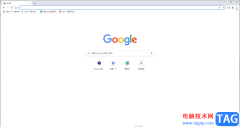 Google Chrome字体改成简体中
Google Chrome字体改成简体中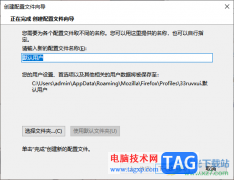 火狐浏览器提示“无法加
火狐浏览器提示“无法加 Word文档删除折叠符号的方
Word文档删除折叠符号的方 WPS Word调整字间距的方法
WPS Word调整字间距的方法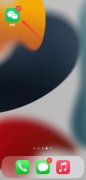 微信语音没有提醒声音怎
微信语音没有提醒声音怎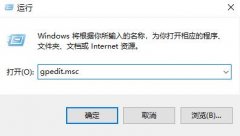 win10开始菜单改成经典模式
win10开始菜单改成经典模式 fast路由器怎么设置?新版
fast路由器怎么设置?新版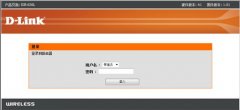 d-link无线路由器怎么设置
d-link无线路由器怎么设置
很多小伙伴之所以喜欢使用WPS来对文字文档进行编辑,就是因为WPS拥有强大的编辑功能,能够满足我们对于文字文档的各种编辑需求。有的小伙伴子使用WPS对文字文档进行编辑时可能会遇到需要...
次阅读

Word是很多小伙伴都在使用的一款文档编辑程序,在这款程序中,我们不仅可以对文档的内容进行编辑,还可以调整文档的格式,使其更加规范。在使用Word编辑文档的过程中,有的小伙伴可能会...
次阅读

Word文档是一款我们都非常熟悉的办公软件,在Word文档中我们通常都会将文本段落设置为首行缩进2字符的效果,但是有的小伙伴发现自己在设置时文本没有反应,那小伙伴们知道遇到这种情况该...
次阅读

很多小伙伴在使用Word程序编辑文本文档时经常会遇到各种各样的问题,其中很多小伙伴在输入文章内容时,经常会出现文字无法输入满行,在中途就直接跳到下一行的情况,其实这可能是由于...
次阅读
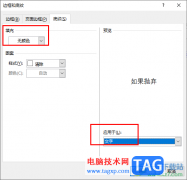
Word程序是很多小伙伴都在使用的一款文字文档编辑程序,在这款程序中,我们可以根据自己的需求对文字文档进行各种设置,在文档中插入表格或是给文字更改颜色等。在使用Word程序编辑文字...
次阅读
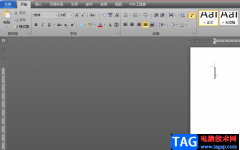
word软件相信是很多用户都很喜欢的一款文字处理工具,这款软具有极强的文字编排功能,给用户带来了许多的帮助,让用户简单操作即可完成文档的编辑任务,因此word软件也成为了热门的办公...
次阅读

在WPS中进行文档的编辑很频繁,大家在进行编辑的时候,会发现标尺和文字的距离是有很大空白的,有的小伙伴想要将这样的空白进行隐藏起来,那么该如何进行隐藏呢,其实我们可以进入到...
次阅读

Word转Excel的操作方法,有时候也会用Word来编辑表格。Word转Excel就是将Word中制作好的表格转成Excel表格,用Word编辑转成Excel的时候该要怎样转化呢?接下来就跟小编一起去看看Word转Excel的方法吧...
次阅读

Word程序是很多小伙伴都在使用的一款文字文档编辑程序,在这款程序中,我们可以根据自己的需求对文字文档进行各种编辑,例如在文档中添加图片、形状、图表或是艺术字等内容。有的小伙...
次阅读

众所周知word软件是大部分用户在电脑上都会下载安装的办公软件,给用户带来了许多的便利和好处,让用户提升了编辑速度,当用户在word软件中编辑文档文件时,就可以感受到软件中的功能是...
次阅读

word软件是用户在编辑文档文件时的首选办公软件,里面有着许多专业的文字处理功能,给用户带来了不少的帮助,当用户在编辑文档文件时,可以对文字段落的排版布局、格式等来进行简单的...
次阅读

word中每一章节标题前面默认的空格都很大,想要调小一点,如何缩小word章节标题前的空格太大呢,话说不少用户都在咨询这个问题呢?下面就来小编这里看下word缩小空格的技巧吧,需要的朋友...
次阅读
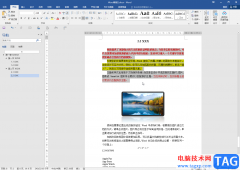
Word文档是很多小伙伴都在使用的一款软件,在其中我们可以轻松进行想要的文本编辑处理。如果我们在Word文档中设置一定的格式,后续希望近期清除,小伙伴们知道具体该如何进行操作吗,其...
次阅读
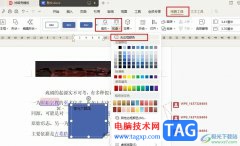
很多小伙伴在WPS中想要给文字文档添加一个便签,方便在便签中进行内容记录,但在WPS中又无法找到便签工具,这时我们可以通过将形状和文本框组合的形式来获得自己需要的便签形状。首先我...
次阅读

Word文档是很多小伙伴都在使用的一款办公软件,在其中编辑和处理文本内容时,我们通常都会设置一定的格式效果,如果我们前期设置了文本内容的灰色底纹效果,后面不再需要这样的效果,...
次阅读